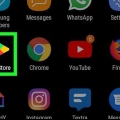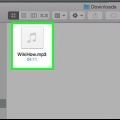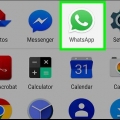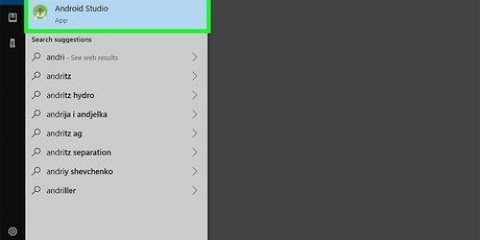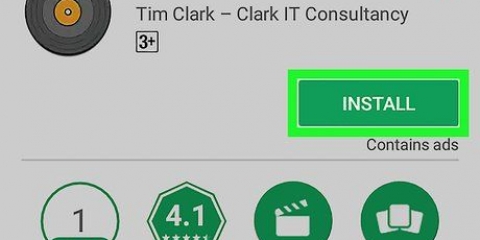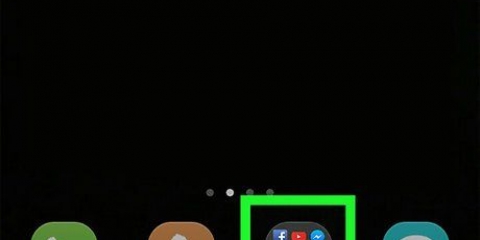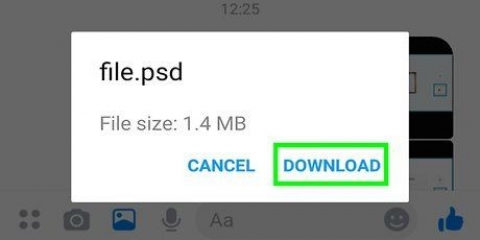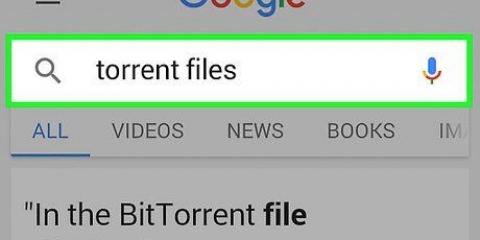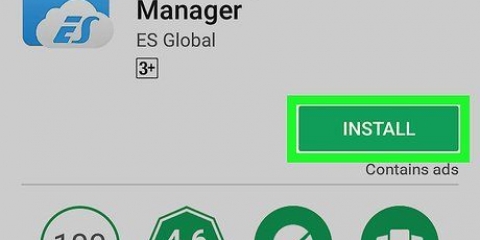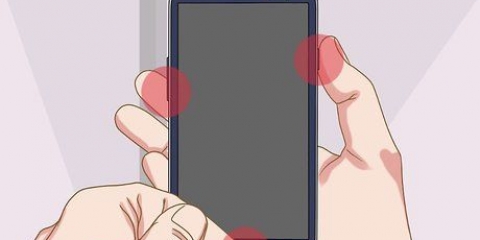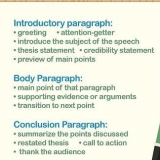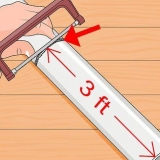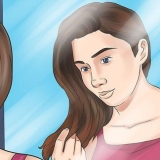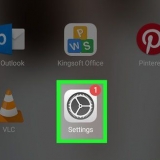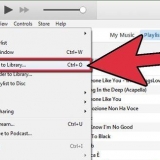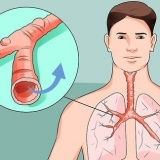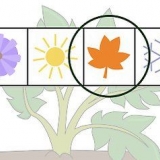La plupart des applications de gestion de fichiers vous obligent à appuyer longuement sur le fichier son, puis à appuyer sur l`icône des trois points en haut de votre écran pour voir vos options. Vous avez la possibilité de copier ou de déplacer le fichier à partir de ce menu. Sur la plupart des appareils, vous trouverez le dossier des notifications dans votre Stockage interne, mais l`emplacement de la carte peut être différent sur différents appareils.




Ajouter des sons de notification sur android
Ce tutoriel vous apprendra comment définir n`importe quel fichier son comme son de notification sur un Android.
Pas

1. Copiez un fichier son sur votre appareil Android. Tu peux Transfert de fichiers Android pour copier des fichiers son de votre ordinateur vers votre Android ou vous pouvez télécharger un fichier son depuis Internet.

2. Téléchargez une application de gestion de fichiers depuis le Play Store. Les gestionnaires de fichiers vous permettent de parcourir et de modifier les dossiers de votre appareil. Vous pouvez passer par la catégorie Supplémentaire parcourez le Play Store ou utilisez la fonction de recherche pour trouver la meilleure application de gestion de fichiers gratuite ou payante pour vous-même, telle que Gestionnaire de fichiers, Commandant de fichiers, et Gestionnaire de fichiers Pro.

3. Ouvrez votre application de gestion de fichiers. Après le téléchargement, recherchez l`application de gestion de fichiers dans votre liste d`applications et appuyez sur l`icône de l`application pour l`ouvrir.

4. Trouvez le fichier son que vous souhaitez ajouter en tant que son de notification. Utilisez votre gestionnaire de fichiers pour enregistrer le fichier son dans votre dossier Musique ou trouvez un autre dossier si vous l`avez enregistré ailleurs.

5. Copiez ou déplacez le fichier son dans le dossier Notifications. Avec l`application de gestion de fichiers, vous pouvez déplacer ou copier ce fichier audio dans le dossier de votre choix. Une fois ce fichier son copié ou déplacé dans votre dossier de notifications, vous pouvez le définir comme nouveau son de notification.

6. Ouvrez l`application Paramètres de votre Android. L`icône des paramètres ressemble à une icône grise en forme d`engrenage ou de clé dans votre liste d`applications.

sept. Faites défiler vers le bas et appuyez sur Son ou Son et notifications. Dans ce menu, vous pouvez personnaliser tous les sons de votre appareil, y compris les alarmes, les notifications et les sonneries.

8. Appuyez sur Son de notification. Cette option ouvre une liste de tous les fichiers audio dans votre dossier de notifications.

9. Sélectionnez votre nouveau son de notification. Faites défiler vers le bas pour trouver le fichier son que vous souhaitez définir comme nouveau son de notification et appuyez pour le sélectionner. Vous entendrez un aperçu de chaque son que vous appuyez dans la liste.

dix. Appuyez sur Appliquer. Vous trouverez ce bouton en bas de votre écran. Enregistre les nouveaux paramètres de son de notification.
Sur certains appareils, vous pouvez voir Prêt ou d`accord au lieu du bouton Appliquer.
Articles sur le sujet "Ajouter des sons de notification sur android"
Оцените, пожалуйста статью
Similaire
Populaire